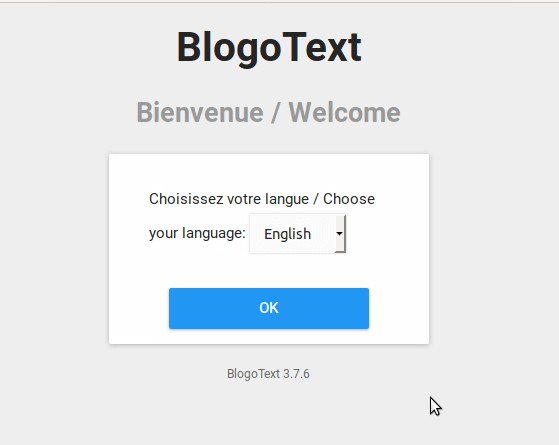V tomto tutoriálu vám ukážeme, jak nainstalovat BlogoText CMS na Ubuntu 18.04 LTS. Pro ty z vás, kteří to nevěděli, BlogoText je open source, odlehčená platforma pro publikování na webu (CMS) pro vytváření minimalistických blogů a webových stránek.
Tento článek předpokládá, že máte alespoň základní znalosti Linuxu, víte, jak používat shell, a co je nejdůležitější, hostujete svůj web na vlastním VPS. Instalace je poměrně jednoduchá a předpokládá, že běží v účtu root, pokud ne, možná budete muset přidat 'sudo ‘ k příkazům pro získání oprávnění root. Ukážu vám krok za krokem instalaci BlogoText CMS na serveru Ubuntu 18.04 (Bionic Beaver).
Předpoklady
- Server s jedním z následujících operačních systémů:Ubuntu 18.04 a jakákoli další distribuce založená na Debianu, jako je Linux Mint.
- Abyste předešli případným problémům, doporučujeme použít novou instalaci operačního systému.
- Přístup SSH k serveru (nebo stačí otevřít Terminál, pokud jste na počítači).
non-root sudo usernebo přístup kroot user. Doporučujeme jednat jakonon-root sudo user, protože však můžete poškodit svůj systém, pokud nebudete při jednání jako root opatrní.
Funkce BlogoText
- Blog s komentáři a kanály RSS
- Sdílení odkazů
- RSS Reader
- Nahrávání a sdílení obrázků/souborů
- Import-export JSON/ZIP/HTML; Import WordPress
- Podpora doplňků
Nainstalujte BlogoText CMS na Ubuntu 18.04 LTS Bionic Beaver
Krok 1. Nejprve se ujistěte, že všechny vaše systémové balíčky jsou aktuální, spuštěním následujícího apt-get příkazy v terminálu.
sudo apt-get aktualizacesudo apt-get upgrade
Krok 2. Nainstalujte server LAMP (Linux, Apache, MariaDB a PHP).
Je vyžadován server Ubuntu 18.04 LAMP. Pokud nemáte nainstalovanou LAMP, můžete postupovat podle našeho průvodce zde. Nainstalujte také všechny požadované moduly PHP:
apt-get install php7.1-cli php7.1-mbstring php7.1-gd php7.1-opcache php7.1-mysql php7.1-json php7.1-mcrypt php7.1-xml php7.1 -vlnit
Budete také muset upravit některá nastavení v souboru php.ini. Otevřete soubor a upravte tyto dvě proměnné:
nano /etc/php/7.1/apache2/php.ini
Také přidejte/upravte následující nastavení:
date.timezone ='America/New_York'file_uploads =Onallow_url_fopen =Onshort_open_tag =Onmemory_limit =256Mupload_max_filesize =100Mmax_execution_time =360
Krok 3. Instalace BlogoText CMS na Ubuntu 18.04 LTS.
První věc, kterou musíte udělat, je přejít na stránku stahování BlogoTextu a stáhnout si nejnovější stabilní verzi BlogoTextu. V okamžiku psaní tohoto článku je to verze 3.7:
https://github.com/BlogoText/blogotext/archive/3.7.6.zipunzip 3.7.6.zipsudo mv blogotext-3.7.6 /var/www/html/blogotext
Budeme muset změnit oprávnění některých složek:
chown -R www-data:www-data /var/www/html/blogotext/chmod -R 755 /var/www/html/blogotext/
Krok 4. Konfigurace MariaDB pro BlogoText CMS.
Ve výchozím nastavení není MariaDB tvrzená. MariaDB můžete zabezpečit pomocí mysql_secure_installation skript. měli byste si pozorně přečíst a níže každý krok, který nastaví heslo root, odstraní anonymní uživatele, zakáže vzdálené přihlášení root a odstraní testovací databázi a přístup k zabezpečené MariaDB:
mysql_secure_installation
Nakonfigurujte to takto:
- Nastavit heslo root? [A/n] y- Odebrat anonymní uživatele? [A/n] y- Zakázat vzdálené přihlášení root? [A/n] y- Odebrat testovací databázi a získat k ní přístup? [A/n] y- Znovu načíst tabulky oprávnění? [A/n] y
Dále se budeme muset přihlásit do konzole MariaDB a vytvořit databázi pro BlogoText CMS. Spusťte následující příkaz:
mysql -u root -p
Toto vás vyzve k zadání hesla, takže zadejte své root heslo MariaDB a stiskněte Enter. Jakmile se přihlásíte ke svému databázovému serveru, musíte vytvořit databázi pro Instalace CMS BlogoText:
VYTVOŘIT DATABÁZI chamilodb;VYTVOŘIT UŽIVATELE 'chamilouser'@'localhost' IDENTIFIKOVANÉHO PODLE 'Pa$$worD123';UDĚLIT VŠECHNA PRIVILEGIA NA chamilodb.* 'chamilouser'@'localhost';FLUSH PRIVILEGES;Krok 5. Konfigurace webového serveru Apache pro BlogoText CMS.
Vytvořte v Apache novou direktivu virtuálního hostitele. Vytvořte například nový konfigurační soubor Apache s názvem „
blogotext.conf“ na vašem virtuálním serveru:dotkněte se /etc/apache2/sites-available/blogotext.confln -s /etc/apache2/sites-available/blogotext.conf /etc/apache2/sites-enabled/blogotext.confnano /etc/apache2/sites-available /blogotext.confPřidejte následující řádky:
Administrátor [email protected] /var/www/html/blogotextServerName your-domain.comServerAlias www.your-domain.com Možnosti SledovatSymLinksAllowOverride All ErrorLog /var/log/apache2/your-domain.com-error_logCustomLog /var/log/apache2/your-domain.com-access_log common Uložte a zavřete soubor. Restartujte službu apache, aby se změny projevily:
a2ensite blogotext.confa2enmod rewritesystemctl restart apache2Krok 6. Přístup k BlogoText CMS.
BlogoText bude ve výchozím nastavení k dispozici na portu HTTP 80. Otevřete svůj oblíbený prohlížeč a přejděte na
http://your-domain.com/nebohttp://your-server-ip/a dokončete požadované kroky k dokončení instalace. Pokud používáte firewall, otevřete port 80, abyste umožnili přístup k ovládacímu panelu.
Blahopřejeme! Úspěšně jste nainstalovali BlogoText CMS. Děkujeme, že jste použili tento návod k instalaci systému správy obsahu BlogoText do vašeho systému Ubuntu 18.04 LTS (Bionic Beaver). Další nápovědu nebo užitečné informace vám poskytneme doporučujeme vám zkontrolovat oficiální web BlogoText.
Ubuntu